Cómo convertir MP4 a 3GP en línea y fuera de línea
MP4 es un formato de video popular que se puede reproducir en reproductores MP4, teléfonos móviles y tabletas. Las películas que descargamos del sitio web generalmente se mantienen en formato MP4. Pero algunos teléfonos móviles solo admiten la reproducción de videos 3GP. Este artículo le mostrará 3 convertidores MP4 a 3GP gratuitos y puede convertir MP4 a 3GP sin problemas.

Parte 1. Cómo convertir MP4 a 3GP en Windows y Mac
Si desea convertir MP4 a 3GP sin conexión, puede utilizar un conversor de escritorio de MP4 a 3GP. Convertidor FVC gratuito de FLV a 3GP es el software de conversión de video gratuito y fácil de usar para Windows y Mac. Puede convertir varios videos como FLV, MP4, MOV, MKV, MTS, M2TS, etc.a 3GP con facilidad. Además, ofrece funciones de edición para agregar temas, ajustar autor, tiempo y proveedor en la parte inicial / final.
- Convierta videos en MP4, MKV, AVI, MOV, MP3, AAC, AIFF, etc.a 3GP.
- Exporte videos 3GP y archivos de audio sin pérdida desde un archivo MP4 con 1 clic.
- Permitir a los usuarios editar proveedor, título, autor, hora y agregar tema.
- Convierta por lotes MP4 a 3GP para reproducir en algunos teléfonos móviles.
Descarga gratisPara Windows 7 o posteriorDescarga segura
Descarga gratisPara MacOS 10.7 o posteriorDescarga segura
Paso 1. Descarga, instala y ejecuta gratis FVC Free FLV to 3GP Converter en tu Windows o Mac. Hacer clic Agregar archivos para cargar los archivos MP4 desde su computadora. Puede convertir más de un archivo MP4 al mismo tiempo.
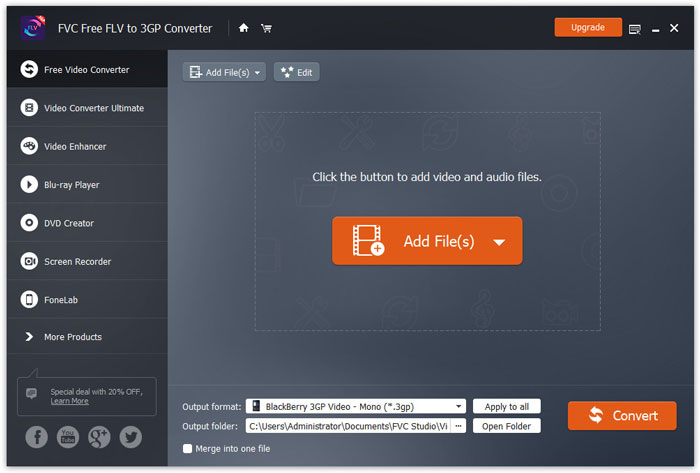
Paso 2. Haga clic en su archivo MP4 y haga clic en Editar botón. Puede agregar un tema a su archivo MP4 y editar el contenido inicial y final. Luego haga clic en próximo para obtener una vista previa y guardar los cambios.
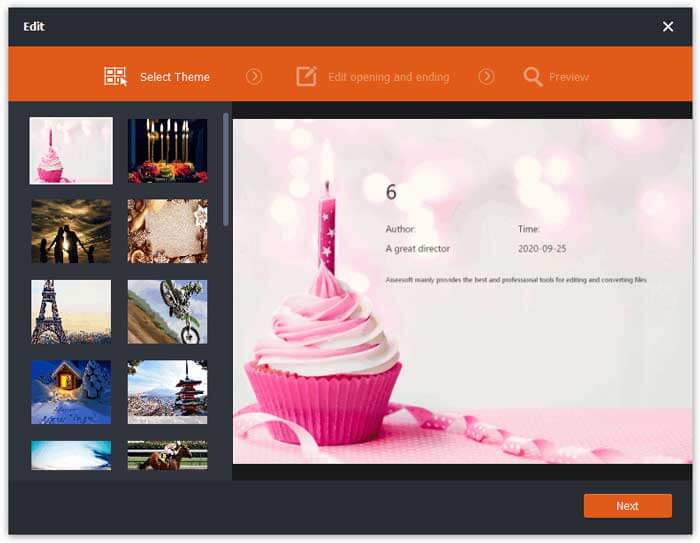
Paso 3. Seleccione 3GP de la lista desplegable de Formato de salida en el fondo. Puede seleccionar BlackBerry 3GP Video - Mono (* .3gp) u otra opción que desee.
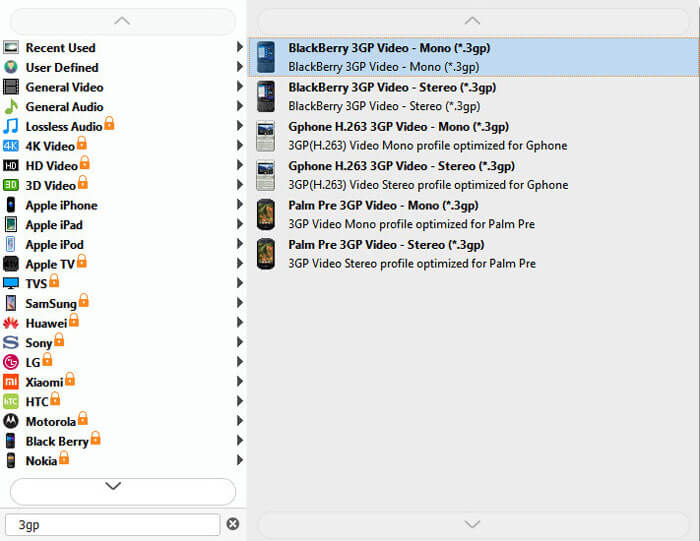
Paso 4. Finalmente, busque la carpeta de salida en su computadora y haga clic en el botón Convertir para comenzar a cambiar MP4 a 3GP.
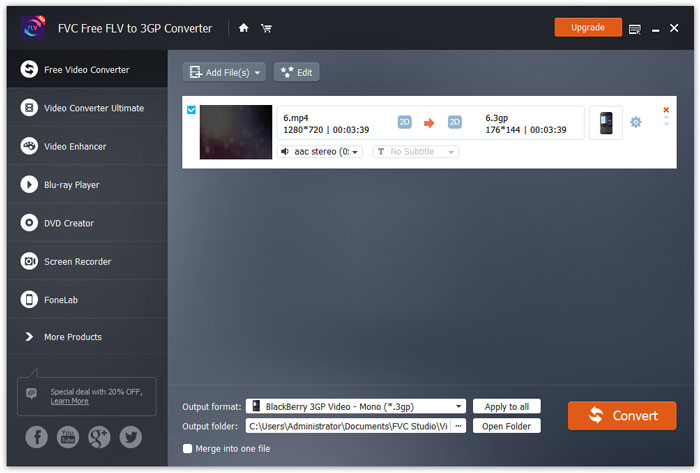
Parte 2. Exportar 3GP desde MP4 con 2 convertidores 3GP en línea
En comparación con la instalación de un convertidor 3GP de escritorio, usar un convertidor basado en web es mucho más simple y fácil para convertir MP4 a 3GP. En esta parte, compartiremos 2 convertidores 3GP en línea para ayudarlo a convertir MP4 a 3GP sin dificultad.
1. FVC Free Online Video Converter
Convertidor de video en línea gratuito FVC es una conocida plataforma de conversión de video en la que puede convertir formatos populares de video y audio a 3GP, MKV, MOV, WMV, AVI, MP3 y más.
Paso 1. Navegue al sitio web oficial de FVC Free Video Converter. Hacer clic Agregar archivos para convertir para descargar e instalar el lanzador.

Paso 2. Seleccione los archivos MP4 de la computadora local. Puede hacer clic en el ícono de ajustes para ajustar la tasa de bits del video, la frecuencia de muestreo, la frecuencia de cuadros, la resolución y el volumen.

Paso 3. Establecer el formato de salida en 3GP en el fondo. Luego haga clic en Convertir para comenzar a convertir MP4 a 3GP. Puede convertir por lotes varios archivos MP4 a 3GP al mismo tiempo.
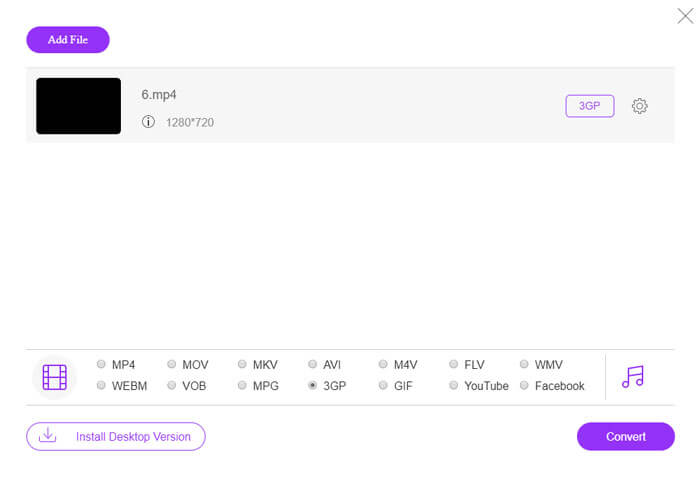
2. Zamzar
Zamzar es un conversor de video en línea, conversor de audio, conversor de imágenes y conversor de libros electrónicos. Es conveniente convertir MP4 a una variedad de otros formatos usando Zamzar. Los siguientes son pasos sencillos para convertir MP4 a 3GP.
Paso 1. Vaya a zamzar.com/convert/mp4-to-3gp/ y haga clic en Agregar archivos para cargar sus archivos MP4.
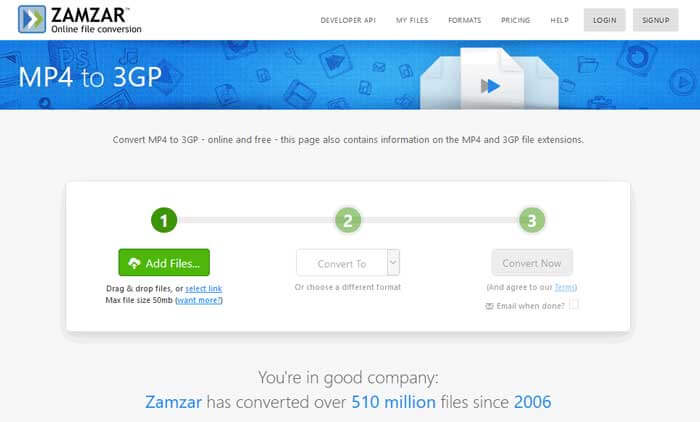
Paso 2. Puede elegir un formato de salida diferente. Por lo general, establecerá 3gp como formato de salida de forma predeterminada. Hacer clic Convertir ahora para comenzar a convertir MP4 a 3GP.
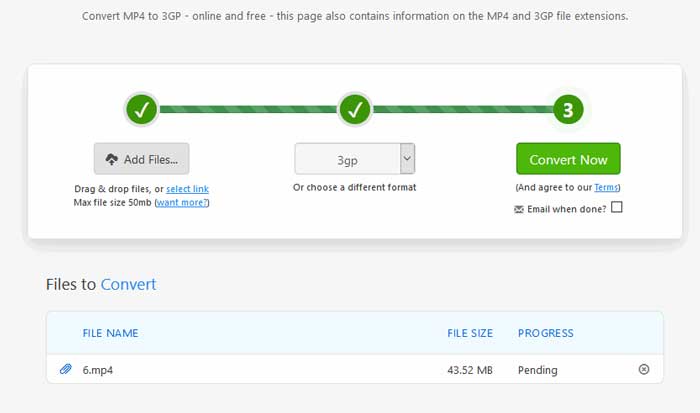
Paso 3. Luego saltará a otra página. Puede hacer clic Descargar para guardar el archivo 3GP convertido en su computadora.
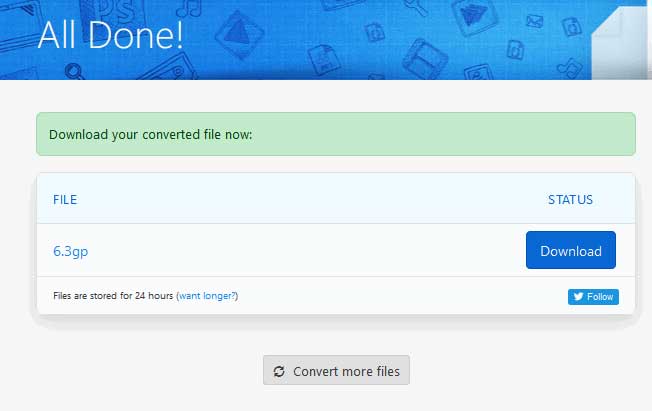
¿Qué pasa si su archivo MP4 en gran tamaño? Ver cómo comprimir archivos MP4 aquí.
Parte 3. Preguntas frecuentes sobre la conversión de MP4 a 3GP
1. ¿Es 3GP mejor que MP4?
3GP está diseñado para teléfonos móviles de red 3G. Puede reproducir archivos 3GP en reproductores como QuickTime, VLC y RealPlayer. MP4 es mucho más compatible que 3GP. Es universalmente compatible con muchos portátiles reproductores multimedia y teléfonos inteligentes.
2. ¿Qué es 3GP?
3GP es un formato de contenedor multimedia definido por 3rd Generation. Puede almacenar videos y transmisiones de audio que se reproducen en teléfonos móviles 3G, pero también se puede reproducir en algunos teléfonos 2G o 4G.
3. ¿Cómo convierto MP4 a FLV?
Con la ayuda de FVC Free Online Video Converter, puede fácilmente convertir MP4 a FLV en línea. Navegue a este sitio en línea y haga clic en el botón Agregar archivos para convertir para instalar el lanzador. Luego, seleccione los archivos MP4 de la computadora y verifique FLV como formato de salida. Haga clic en el botón Convertir para convertir MP4 a FLV.
Conclusión
Hablamos principalmente de 3 métodos para convertir MP4 a 3GP en Windows y Mac. Si prefiere una solución en línea, puede probar FVC Free Online Video Converter o Zamzar en línea. Si desea editar su archivo MP4 para una mayor perfección, puede usar el Convertidor FLV a 3GP gratuito en su lugar. Si tiene alguna solución mejor, no dude en dejar un comentario.



 Video Converter Ultimate
Video Converter Ultimate Grabador de pantalla
Grabador de pantalla








